Скриншоттар оңай: Mac жүйесіне арналған ең жақсы тегін құралдарды зерттеу

Mac жүйесіне арналған көптеген тегін скриншот құралдарының арқасында дұрысын таңдау қиын болуы мүмкін. Бұл мақала Mac жүйесіне арналған ең жақсы тегін скриншот құралдарын бөлектеуге және салыстыруға, олардың мүмкіндіктерін, артықшылықтары мен кемшіліктерін талқылауға, экран суретін оңай түсіруге және жақсартуға арналған тамаша құралды табуға көмектесуге бағытталған.
1. Mac жүйесіндегі кірістірілген скриншот құралдары
â™ Ұстаңыз
Grab — пайдаланушыларға скриншоттарды түсіруге мүмкіндік беретін Mac жүйесіндегі кірістірілген утилита. Ол әртүрлі түсіру опцияларын ұсынады, соның ішінде таңдау, терезе, экран және уақытпен түсіру.
â™ Пернелер тіркесімдері
Mac скриншоттарды тікелей түсіру үшін ыңғайлы пернелер тіркесімін ұсынады.
Негізгі таңбашалар мыналар:
- Command + Shift + 3: Бүкіл экранды түсіріп, оны жұмыс үстеліне файл ретінде сақтайды.
- Command + Shift + 4: пайдаланушыларға экрандағы белгілі бір аумақты түсіруге мүмкіндік беретін таңдау режимін қосады.
- Command + Shift + 4, содан кейін Бос орын: пайдаланушыларға белгілі бір терезені немесе мәзірді түсіруге мүмкіндік беретін терезені түсіру режимін қосады.
â™ Алдын ала қарау
Mac жүйесіндегі Preview қолданбасы скриншоттың негізгі функцияларын ұсынады. Пайдаланушылар Алдын ала қарауды аша алады, «Файл» мәзіріне өтіп, әртүрлі түсіру опцияларына қол жеткізу үшін «Скриншотты түсіру» опциясын таңдай алады.
2. Mac жүйесіне арналған ең жақсы тегін скриншот құралдары
1-құрал: Lightshot

Артықшылықтары:
✅ Жеңіл және қолдануға оңай интерфейс.
✅Аннотация және өңдеу құралдарының кең ауқымын ұсынады.
âœ…Сілтемелер арқылы скриншоттарды лезде бөлісуге мүмкіндік береді.
✅Тиімді түсіру үшін теңшелетін пернелер тіркесімін қамтамасыз етеді.
Кемшіліктері:
✘Шектеулі бұлтты сақтау опциялары.
✘Бейне жазу мүмкіндіктері жоқ.
✘Mac нұсқасында басқа платформаларда қолжетімді барлық мүмкіндіктер болмауы мүмкін.
2-құрал: сызба
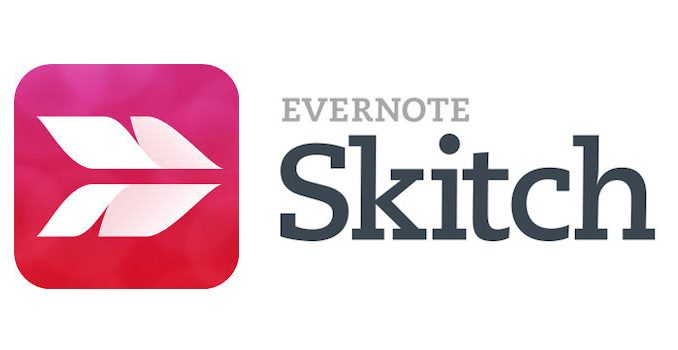
Артықшылықтары:
✅интуитивті аннотация және өңдеу құралдары бар пайдаланушыға ыңғайлы интерфейс.
✅Бұлтты синхрондауды және оңай бөлісу опцияларын ұсынады.
✅Толық экранды, терезені және уақытпен түсіруді қоса алғанда, әртүрлі түсіру режимдерін қолдайды.
✅ Жазбаларды үздіксіз жазу және ұйымдастыру үшін Evernote бағдарламасымен интеграция.
Кемшіліктері:
✘Толық жұмыс істеу үшін Evernote тіркелгісін қажет етеді.
✘Жетілдірілген өңдеу мүмкіндіктері басқа құралдармен салыстырғанда шектеулі болуы мүмкін.
✘Кейбір пайдаланушылар интерфейсті ескірген деп санауы мүмкін.
3-құрал: Snagit

Артықшылықтары:
✅ Көрсеткілерді, пішіндерді және мәтінді қоса алғанда, өңдеу және аннотациялау мүмкіндіктері.
✅Ұзын веб-беттерді немесе құжаттарды түсіру үшін айналдыру арқылы түсіруді ұсынады.
✅Пайдаланушыларға бейне жазуға және GIF файлдарын жасауға мүмкіндік береді.
✅Windows жүйесімен кросс-платформалық үйлесімділікті қамтамасыз етеді.
Кемшіліктері:
✘Тегін нұсқада шектеулі функционалдылық бар және түсірулерге су белгілерін қосады.
4-құрал: Моноснап

Артықшылықтары:
✅ Толық экранды, терезені және аймақты қоса, теңшелетін түсіру опциялары.
✅Аннотациялар, көрсеткілер және бұлыңғыр әсерлер сияқты өңдеу құралдарын ұсынады.
✅Оңай бөлісу және бірлесіп жұмыс істеу үшін бұлтты сақтауды қамтамасыз етеді.
✅Бейне жазуды және веб-камерамен түсіруді қолдайды.
Кемшіліктері:
✘Тегін нұсқада бұлтты сақтау орны шектеулі.
✘Кейбір пайдаланушылар интерфейсті интуитивті емес деп санауы мүмкін.
✘Жетілдірілген мүмкіндіктер премиум жазылымды қажет етуі мүмкін.
5-құрал:
Xnapper
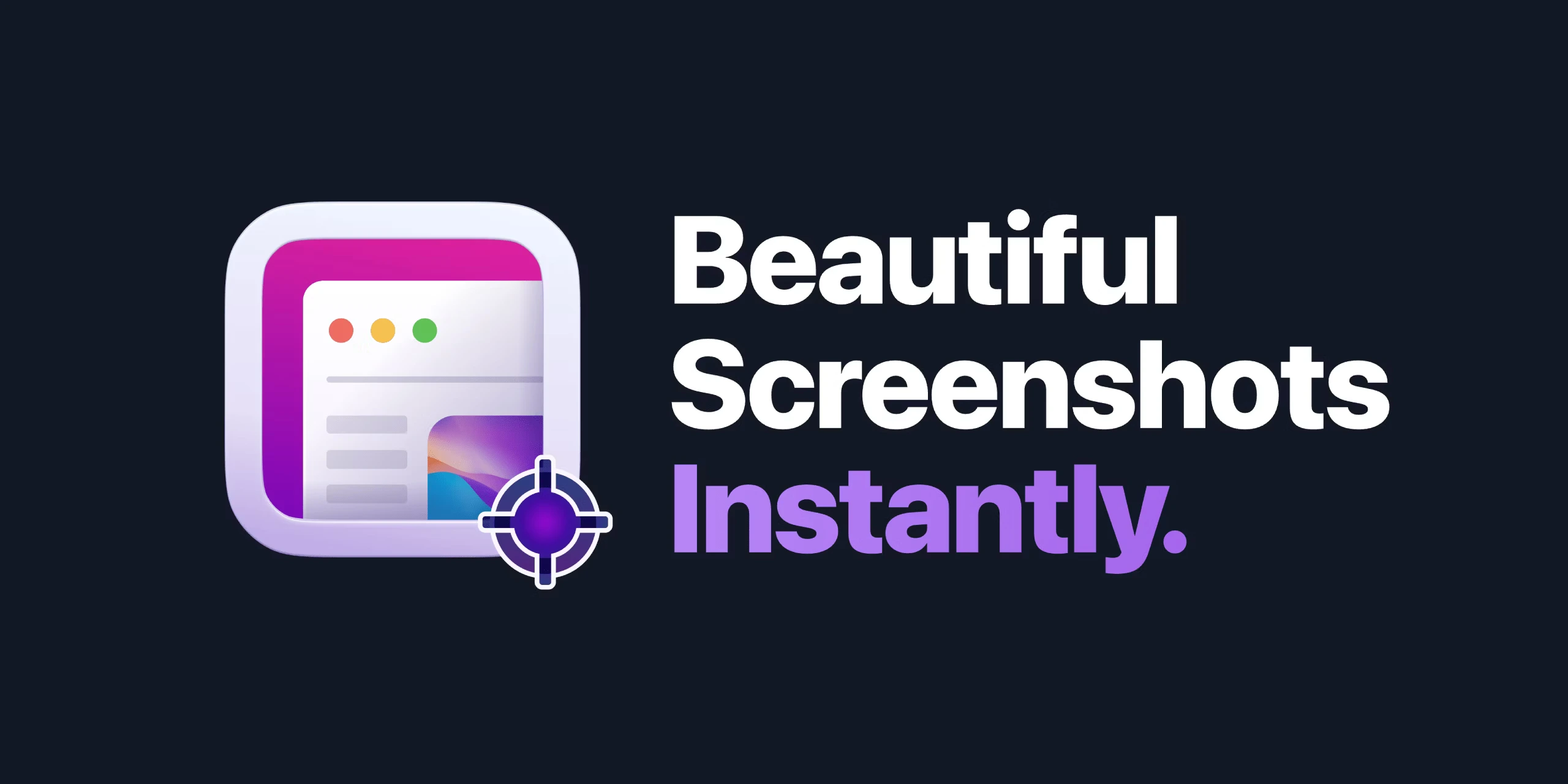
Артықшылықтары:
✅ Қарапайым және қарапайым интерфейсті ұсынады.
✅Пайдаланушыларға скриншоттарды түсіруге және бейнелерді жазуға мүмкіндік береді.
✅Кескінді өңдеуге арналған негізгі аннотация құралдарын қамтамасыз етеді.
✅ Түсірілімдерді әртүрлі платформалар арқылы бөлісуге мүмкіндік береді.
Кемшіліктері:
✘Аз белгілі
Ескертпе: Берілген артықшылықтар мен кемшіліктер пайдаланушының жалпы пікіріне негізделген және жеке қалаулар мен нақты пайдалану жағдайларына байланысты өзгеруі мүмкін.
3. Ең жақсы скриншот құралын таңдауда ескерілетін факторлар
✧Қолдану жағдайы
Скриншоттарды түсіру және өңдеу үшін арнайы қажеттіліктер мен талаптарды анықтаңыз. Сізге кеңейтілген өңдеу мүмкіндіктері, жиі бейне жазу немесе үздіксіз бөлісу опциялары қажет пе екенін қарастырыңыз.
✧Пайдаланушыға ыңғайлылық
Интерфейс пен пайдаланудың қарапайымдылығы тұрғысынан ыңғайлылық деңгейіңізге және қалауыңызға сәйкес келетін құралды таңдаңыз.
✧Жұмыс процесін біріктіру
Басқа өнімділік құралдарын немесе бұлттық қызметтерді пайдалансаңыз, сол платформалармен жақсы біріктірілген құралды қарастырыңыз.
✧Реттеу опциялары
Егер сіз икемділік пен теңшеуді бағалайтын болсаңыз, түсіру параметрлерін және өңдеу мүмкіндіктерін өз қалауыңыз бойынша бейімдеуге мүмкіндік беретін құралды таңдаңыз.
✧Қоғам және қолдау
Біркелкі тәжірибені қамтамасыз ету үшін әрбір құрал үшін оқу құралдарының, пайдаланушы форумдарының және тұтынушыларға қолдау көрсетудің қолжетімділігін бағалаңыз.
4. Неліктен Xnapper таңдау керек?
Xnapper көмегімен пайдаланушылар әдемі скриншоттарды екі секундта бірден түсіре алады, бұл оны жылдам және тиімді құрал етеді. Ол көрнекі нәтиже үшін скриншоттарды автоматты түрде теңестіреді, мазмұн фокусын жақсарту үшін фон түсін реттейді және бір рет басу арқылы құпия ақпаратты өңдеу мүмкіндігін береді.
5. Mac жүйесінде скриншоттарды қалай түсіруге болады?
1-қадам: Xnapper бағдарламасын орнатыңыз және іске қосыңыз
Орнатқаннан кейін Xnapper Mac жүйесінде оны экранның жоғарғы жағында табуға болады. Немесе скриншотты түсіру үшін пернелер тіркесімін пайдаланыңыз.
2-қадам: Параметрлерге қол жеткізу
Қосымша параметрлер мен теңшеу опцияларына қол жеткізу үшін Xnapper теңшелімдерін ашыңыз.
3-қадам: Теңшелетін таңбашаны орнату
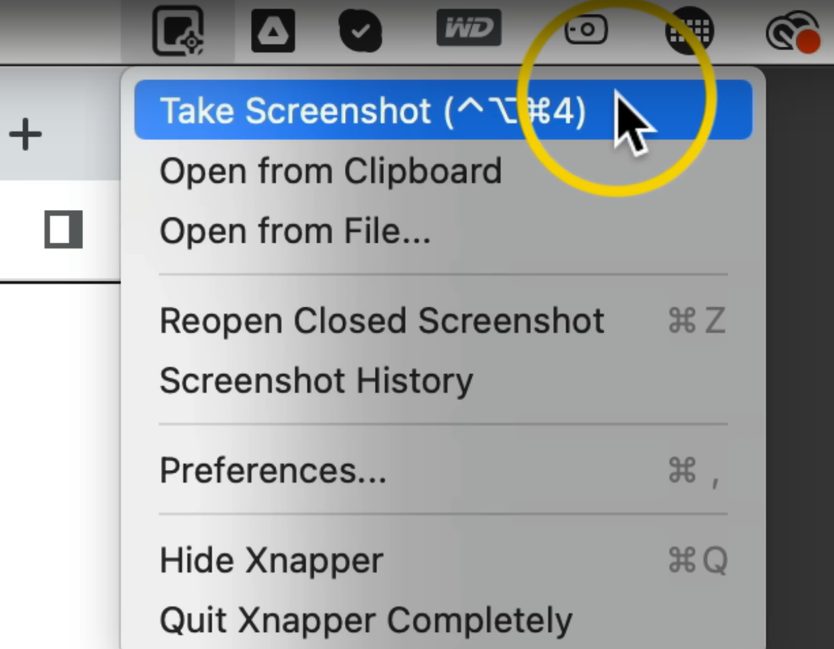
Теңшелімдер ішінде скриншоттарды түсіру үшін теңшелетін төте жолды орнатуға болады. Сізге ыңғайлы пернелер тіркесімін таңдаңыз.
4-қадам: Сақтау орнын реттеңіз
Қажет болса, скриншоттар сақталатын әдепкі орынды өзгертуге болады. Оны қалауларыңызға сәйкес реттеңіз.
5-қадам: Скриншотты түсіріңіз
Xnapper дайын болғанда, скриншотты түсіру үшін теңшелген пернелер тіркесімін пайдаланыңыз. Тағайындалған пернелерді бір уақытта басыңыз, сонда скриншот құралының интерфейсі пайда болады.
6-қадам: Реттеу және сақтау
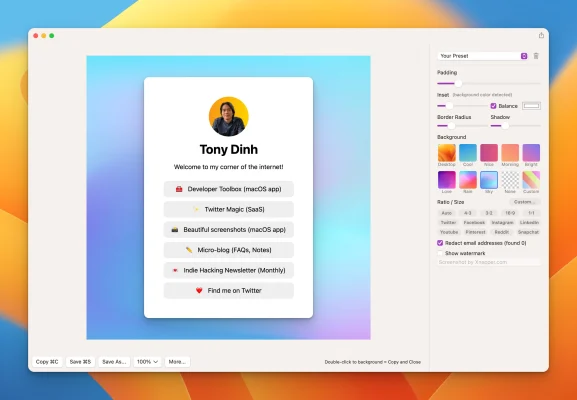
Скриншот құралының интерфейсі көрінгеннен кейін, скриншоттың қалаған аймағын орналастырыңыз және жақтаңыз. Xnapper автоматты түрде бос орынды қосады және қажетті түзетулерді орындайды. Қанағаттанғаныңызда, скриншотты сақтаңыз.
Осы қадамдарды орындау арқылы сіз Mac компьютеріңізде скриншоттарды оңай түсіре аласыз Xnapper көмегімен , процесті жылдам және тиімді етеді.
6. Төменгі сызық
Мүмкіндіктер, пайдаланудың қарапайымдылығы, теңшеу опциялары және платформа үйлесімділігі сияқты факторларды ескере отырып, Mac компьютеріңізде скриншоттарды түсіру және өңдеу кезінде талаптарыңызға ең сәйкес келетін және өнімділікті арттыратын құралды таңдауға болады.
